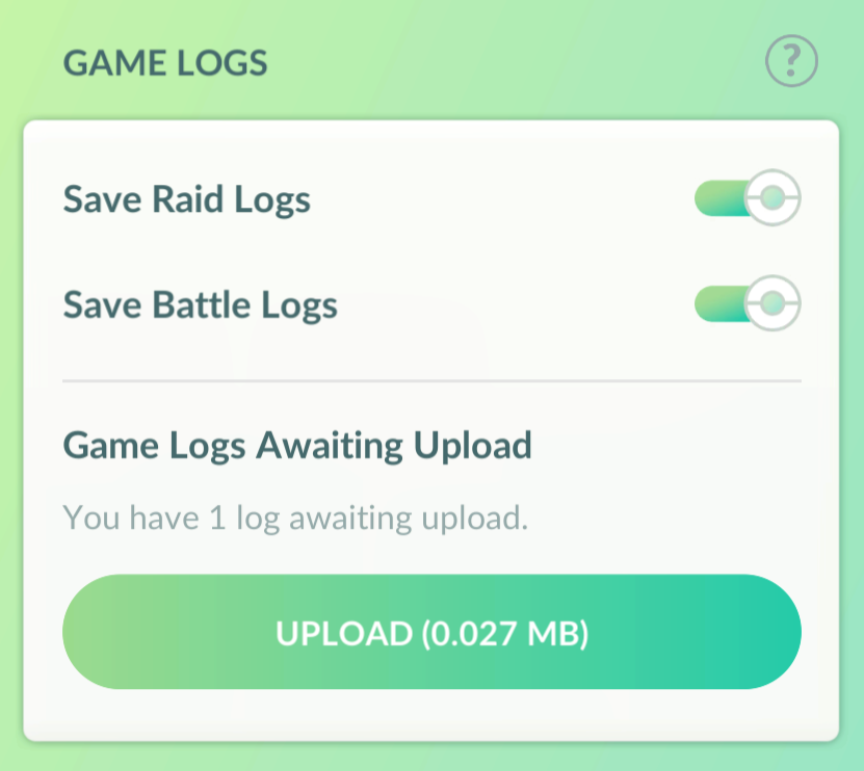หากคุณพบปัญหาในการตีบอสหรือในโกแบตเทิลลีก คุณสามารถแชร์ข้อมูลจากเกมเพลย์ของคุณโดยใช้การบันทึกข้อมูลเกม สิ่งนี้จะทำให้คุณสามารถส่งข้อมูลเกมไปให้ Niantic ได้ ซึ่งจะช่วยให้เราปรับปรุงแอปและฟีเจอร์ต่าง ๆ
การเปิดใช้งานระบบบันทึกข้อมูลเกม
ก่อนที่คุณจะแชร์บันทึกของคุณได้ คุณจะต้องเปิดใช้งานการบันทึกในการตั้งค่าของคุณก่อน
แตะอัปโหลด
แตะปุ่มที่อยู่ติดกับตัวเลือกบันทึกการตีบอส หรือ บันทึกแบตเทิล
โปรดทราบ: แม้ว่าคุณจะสามารถเปิดและปิดการใช้งานการบันทึกข้อมูลเกมได้ตลอดเวลา แต่การปิดการใช้งานการบันทึกข้อมูลเกมจะลบการอัปโหลดใด ๆ ที่คุณยังไม่ได้บันทึกไว้ในอุปกรณ์ของคุณ
การแชร์บันทึกข้อมูลเกมกับ Niantic
เมื่อเปิดใช้งานการบันทึกข้อมูลเกมแล้ว ข้อมูลการตีบอสหรือการต่อสู้ของคุณจะถูกบันทึกและจัดเก็บไว้โดยอัตโนมัติเป็นเวลา 24 ชั่วโมง หรือจนกว่าจะมีการต่อสู้หรือตีบอสครั้งต่อไป คุณสามารถอัปโหลดบันทึกข้อมูลเกมด้วยตนเองได้ตลอดเวลาในเมนูการตั้งค่า
แตะอัปโหลด
แตะปุ่มอัปโหลดใต้ส่วนบันทึกเกมที่กำลังรออัปโหลดเพื่อยื่นส่งบันทึกเกมล่าสุดของคุณ
ในขณะที่กำลังพิจารณาที่จะแชร์ข้อมูลเกมของคุณ โปรดคำนึงถึงประเด็นสำคัญบางประการ:
หากคุณยื่นตั๋วไปยังฝ่ายสนับสนุน อย่าลืมส่งบันทึกข้อมูลเกมไปด้วย บันทึกข้อมูลเหล่านี้ใช้เพื่อช่วยปรับปรุงประสิทธิภาพโดยรวมของ Pokémon GO และจะไม่ถูกใช้เพื่อแก้ไขปัญหาเฉพาะของคุณ
ระบบจะไม่ส่งบันทึกข้อมูลเกมให้กับ Niantic โดยอัตโนมัติ คุณจะต้องแตะปุ่ม อัปโหลด เพื่อส่งข้อมูลนี้เอง
หากคุณพบปัญหาในกลุ่มตีบอส เทรนเนอร์อื่น ๆ ในกลุ่มควรส่งบันทึกตีบอสด้วย
คุณสามารถส่งข้อมูลการตีบอสได้ แม้ว่าคุณจะไม่สามารถตีบอสจนจบ
หากเป็นไปได้ คู่ต่อสู้ของคุณควรส่งบันทึกข้อมูลแบตเทิลเช่นกันหากคุณประสบปัญหา
ระบบจะบันทึกเฉพาะข้อมูลจากการตีบอสหรือการแบตเทิลกับเทรนเนอร์ครั้งล่าสุดเท่านั้น และจะจัดเก็บไว้เป็นเวลา 24 ชั่วโมง
ระบบจะไม่จัดเก็บข้อมูลอื่นๆ ในบันทึกข้อมูลเกมของคุณ